Links
Introducción
Los enlaces son la forma más eficiente de usar neopay, ya que permiten realizar un pago listo para comenzar. Tan pronto como hayas creado tu cuenta de neopay y tengas tu aplicación lista en producción, se pueden crear y publicar enlaces. Mientras tanto, siempre puedes probarlos en modo sandbox.
Aquí hay una lista de las principales características de los enlaces:
- Múltiples tipos de servicios
- Precio fijo o variable
- Páginas de pago personalizables con logo y colores de tema
- Fecha de expiración
- Estado de borrador, dando a los usuarios control sobre cuándo publicarlos
- Redirigir a una página personalizada después de completar el pago
Creación de Enlace
Para comenzar a capturar pagos y así crear enlaces, necesitarás crear un enlace. Puedes hacerlo de la siguiente manera:
- Ve al panel de neopay y haz clic en la opción
Pagos. - En la esquina superior derecha, haz clic en el botón
Enlaces de Pago. - Luego tendrás en tu pantalla una lista de enlaces que ya has creado. Haz clic en el botón
Crear. -
Rellena el formulario con la información requerida.
Campo Tipo Descripción AplicaciónLista Lista de aplicaciones disponibles para usar en el enlace. MonedaLista Lista de monedas disponibles para usar en el enlace. ProductoCadena Nombre del producto del Enlace de Pago (Requerido) Tipo de MontoRadio El tipo de monto a usar. Puede ser FijooFlexibleMonto FijoNúmero En caso de monto Fijo, este campo es requerido.ServiciosLista Lista de servicios disponibles para usar en el enlace. DescripciónCadena Descripción del enlace. ReferenciaCadena Referencia del Enlace de Pago. Tipo de RedirecciónCadena Tipo de redirección del enlace. Puede ser predeterminadoopersonalizadoURL de Redirección ExitosaCadena En caso de redirección personalizada, este campo es requerido. URL a la que se redirigirá en caso de éxito.URL de Redirección de ErrorCadena En caso de redirección personalizada, este campo es requerido. URL a la que se redirigirá en caso de error.Enlace de SuscripciónBool Mostrar datos del beneficiario en la página del Enlace de Pago
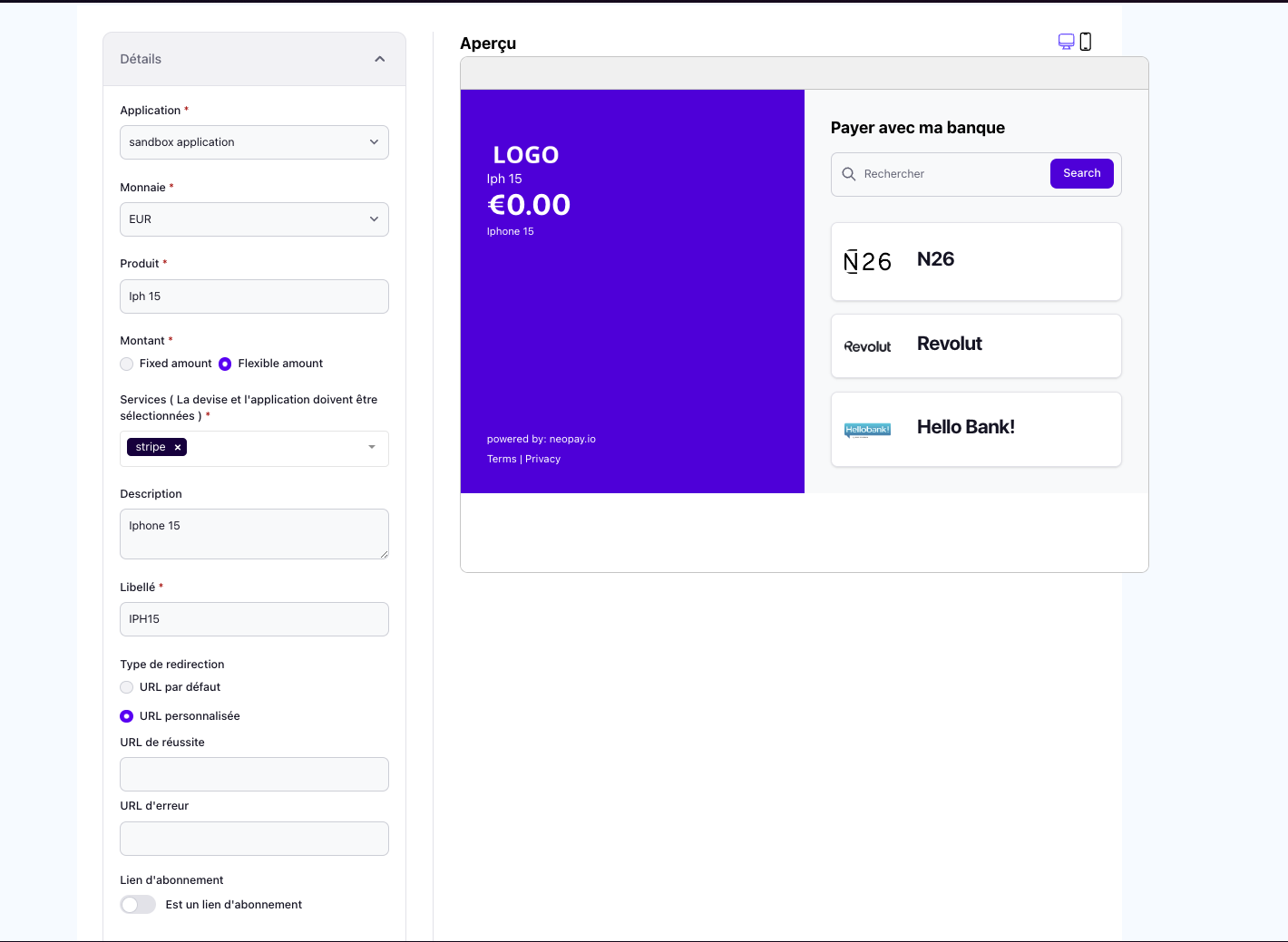
- Puedes decidir usar este formulario de enlace solo para el enlace actual, o puedes usarlo como una plantilla para futuros enlaces. Si deseas usarlo como plantilla, puedes marcar la opción
Guardar como predeterminado. Si no, simplemente haz clic en el botónCrear. - Serás redirigido a la página de detalles del enlace.
Publicación de Enlace
Después de crear tu enlace, serás redirigido a la página de detalles del enlace. Siempre puedes cerrar y volver a esta página haciendo clic en la opción Pagos en la esquina superior izquierda y luego en la opción Enlaces de Pago.
Puedes publicarlo haciendo clic en el botón Publicar como se ve en la captura de pantalla a continuación.
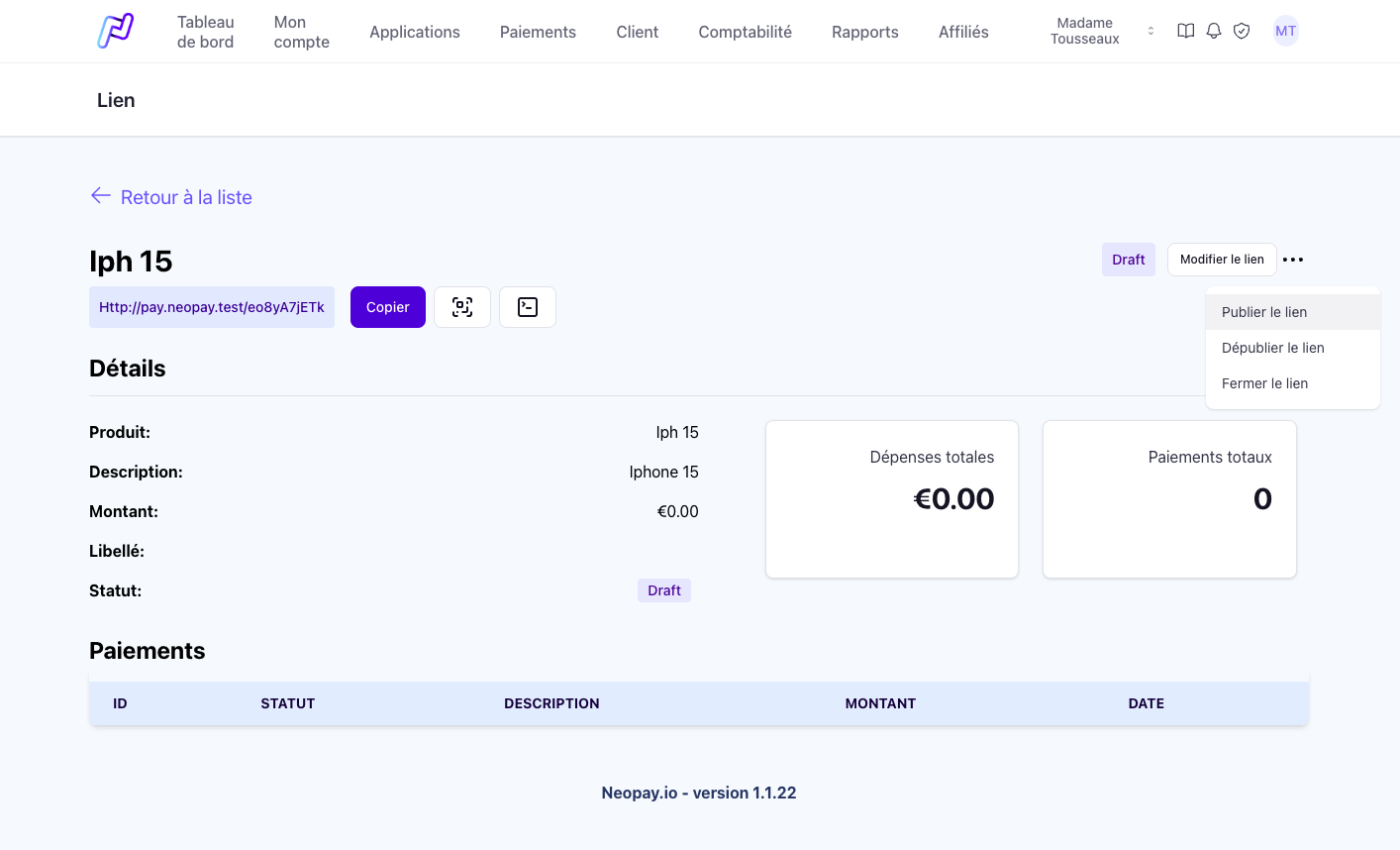
Despublicación de Enlace
Todos los enlaces pueden ser despublicados haciendo clic en el botón Despublicar dentro de la página de detalles del enlace.
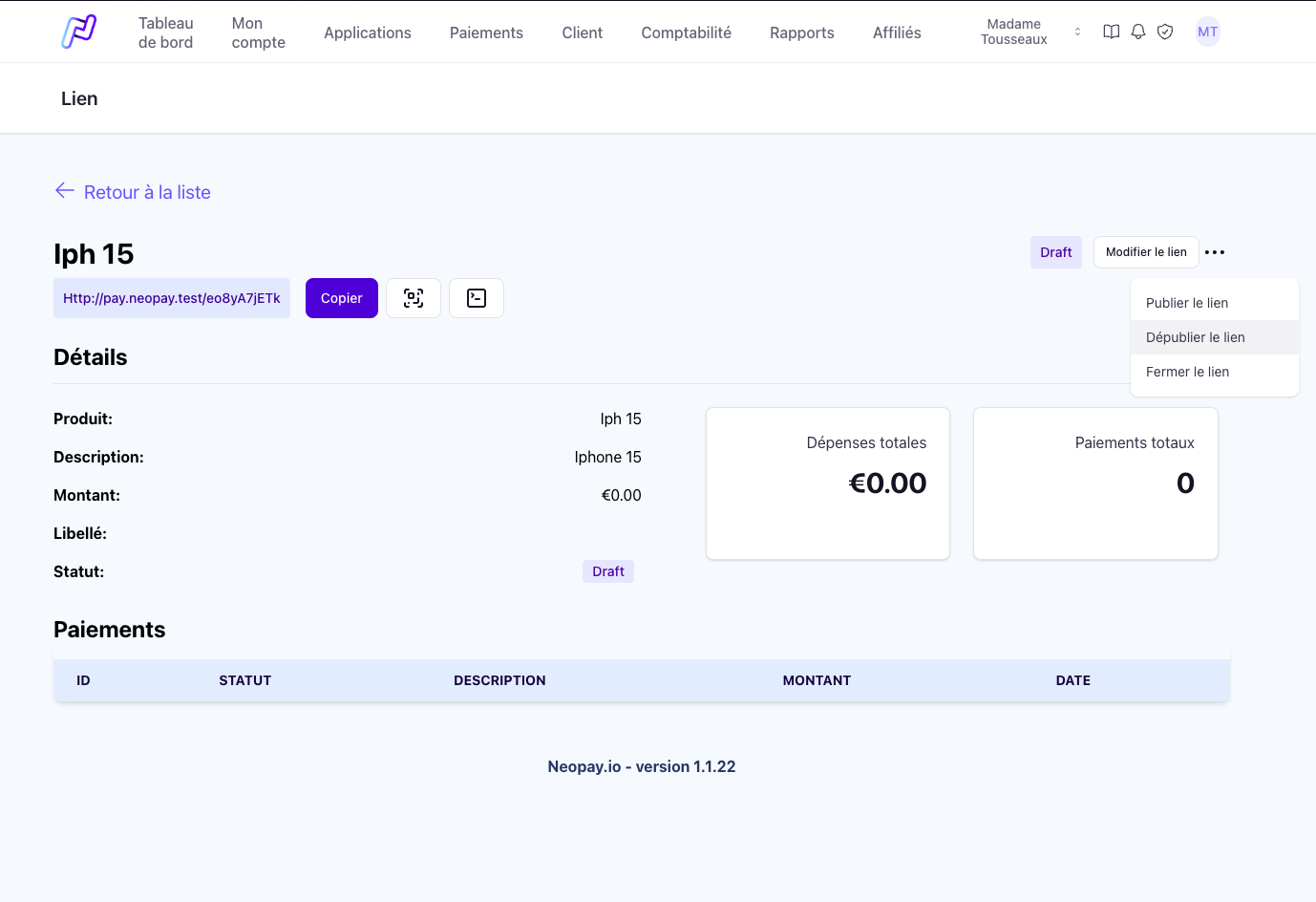
Cierre de Enlace
Todos los enlaces pueden ser cerrados haciendo clic en el botón Cerrar dentro de la página de detalles del enlace.
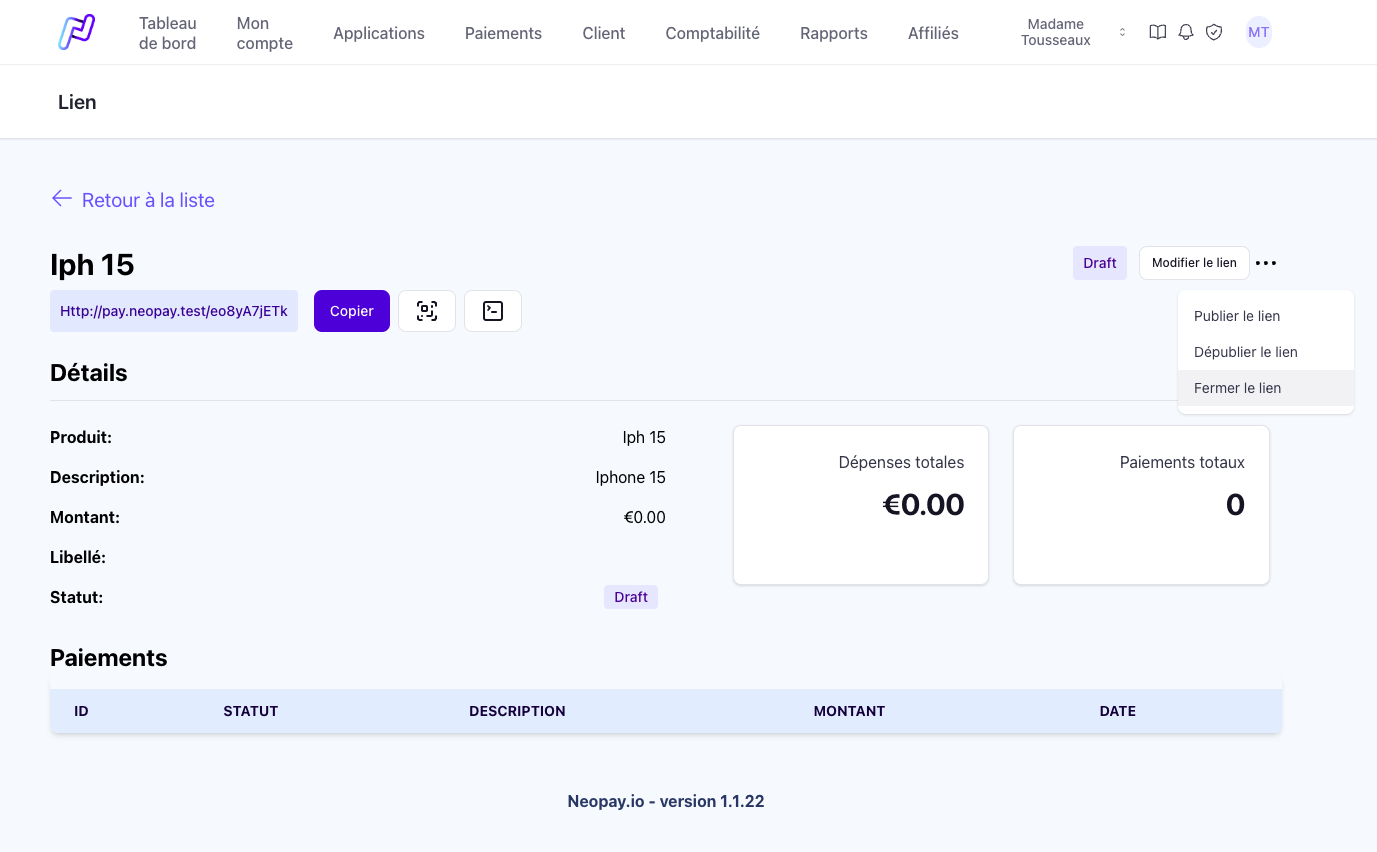
Personalización
Neopay te ofrece la posibilidad de personalizar tus enlaces de pago con diferentes opciones. Puedes establecer algunas configuraciones predeterminadas que te ayuden a satisfacer tus necesidades en términos de recopilación de información y redirección después del pago o simplemente en el diseño de la página de pago.
| Campo | Tipo | Descripción |
| :----------------------------- | :----- | :------------------------------------------------------ |
| `Fecha de Expiración` | Bool | Decidir si la página necesita expirar o no. |
| `Fecha de Expiración` | Fecha | Fecha en que expira el Enlace de Pago |
| `Solicitar Datos del Cliente` | Bool | Marcar si deseas solicitar datos adicionales del cliente. |
| `Opciones de Datos del Cliente`| Lista | Lista de opciones de datos del cliente disponibles. |
| `Mostrar Datos del Beneficiario` | Bool | Marcar si deseas mostrar tu información en la página. |
| `Tema` | Lista | Lista de temas disponibles para usar en el enlace. |
| `Logo/Icono` | Imagen | Subir tu logo o icono. |
| `Tipo de Logo/Icono` | Radio | Seleccionar el tipo de exhibición de tu logo o icono. |
| `Guardar para más tarde` | Botón | Guardar el enlace como plantilla. El tema y los logos se guardarán para cada nuevo enlace creado. |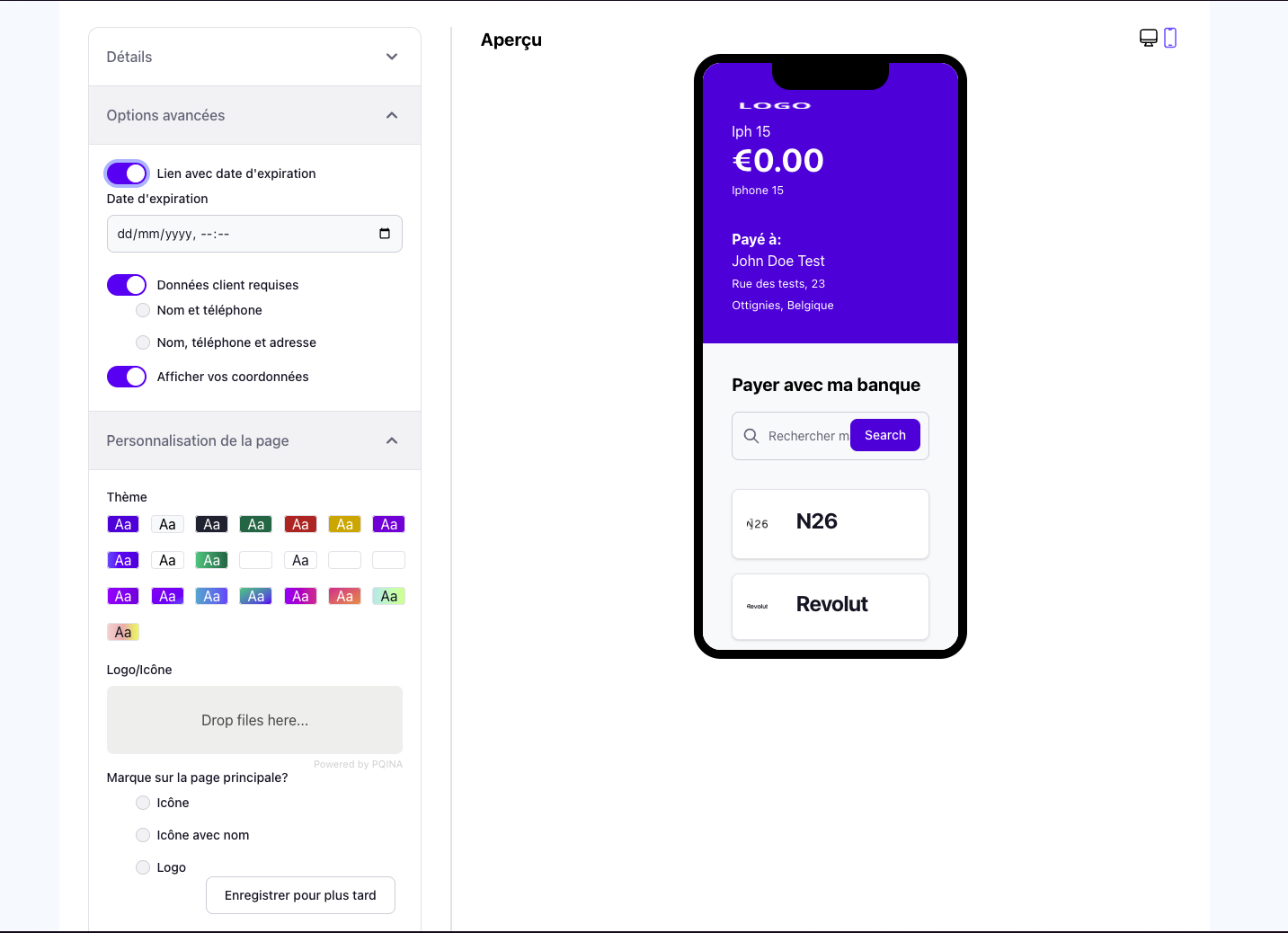
Producto Predeterminado
Puedes establecer un producto predeterminado para tus enlaces. Este será el producto que se usará para cada nuevo enlace creado. Esto es útil si deseas usar el mismo producto para cada enlace creado, o si necesitas usar la opción de "Enlaces Rápidos" dentro de la extensión de Chrome. Para usar esta función, necesitarás crear un enlace, pero en lugar de hacer clic en el botón Crear, haz clic en el botón Guardar como predeterminado.
Rendimiento del Enlace
Siempre puedes hacer un seguimiento del rendimiento de tus enlaces, sabiendo cuántas veces se pagó, cuántas veces falló y la cantidad recaudada. Esta información estará disponible en la página de detalles del enlace. Los pagos se mostrarán en la pestaña Pagos.
